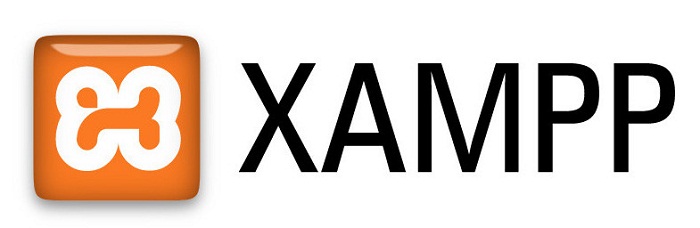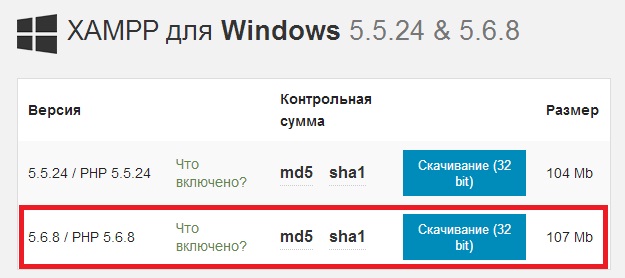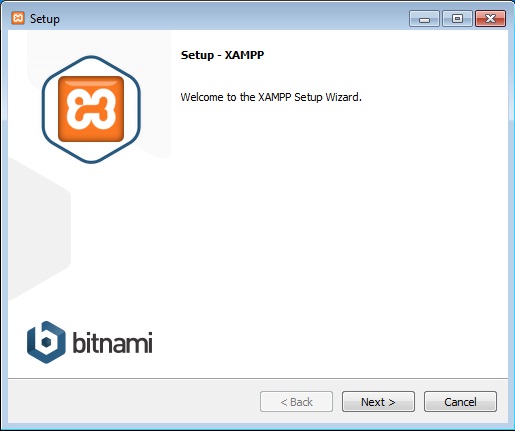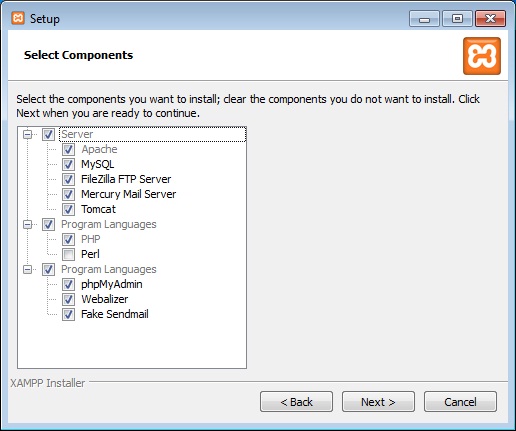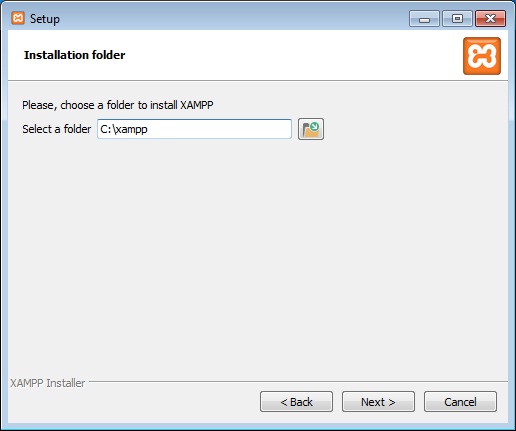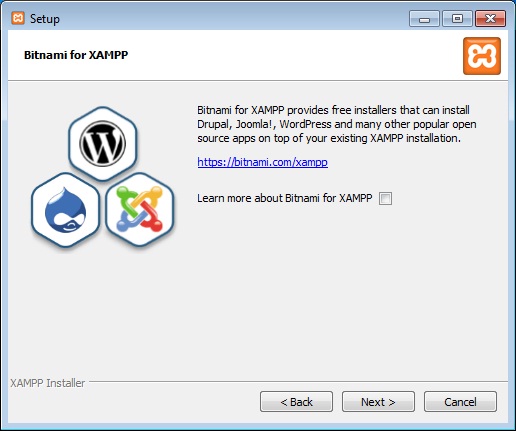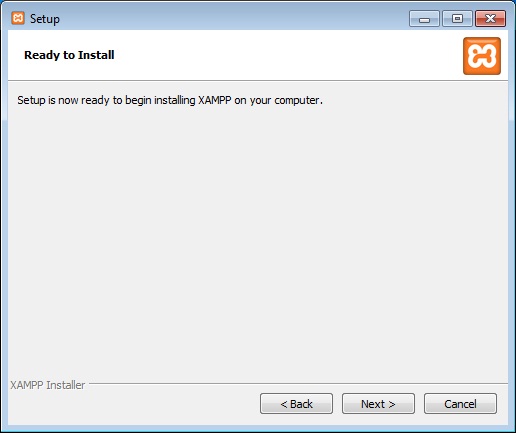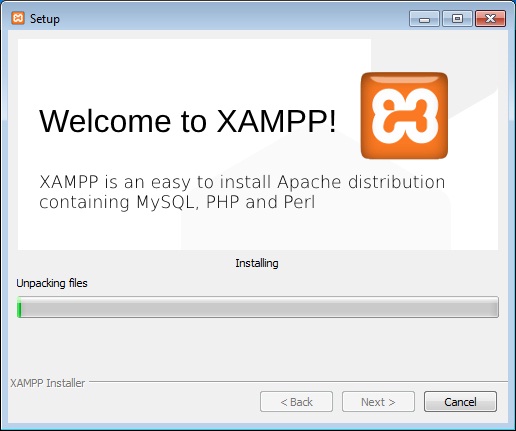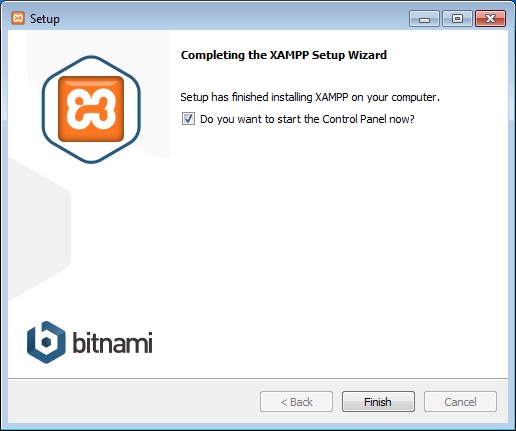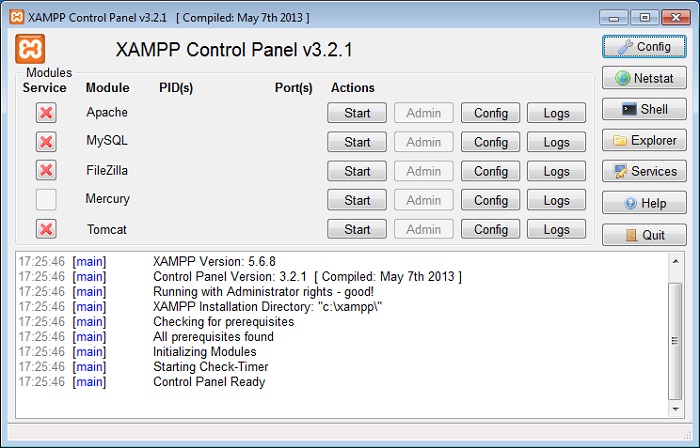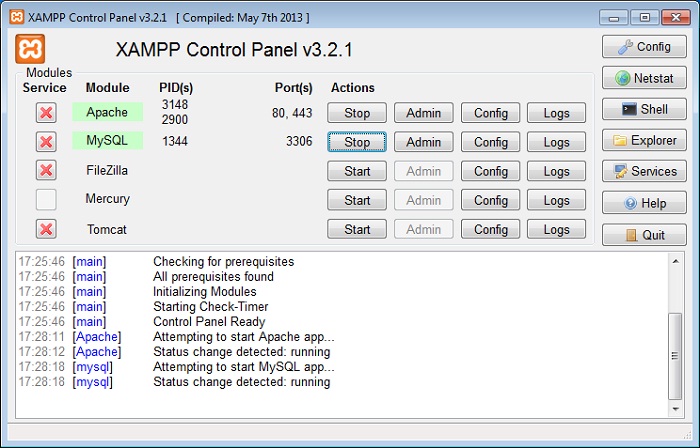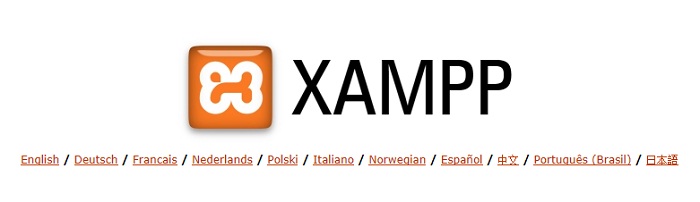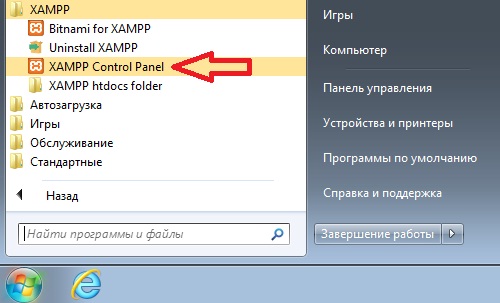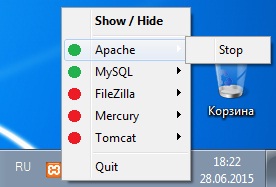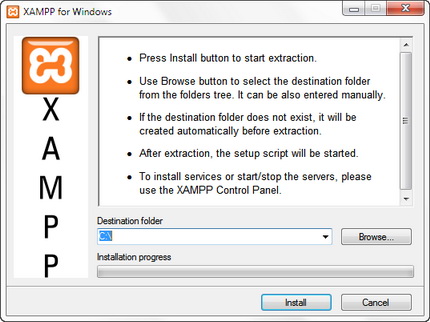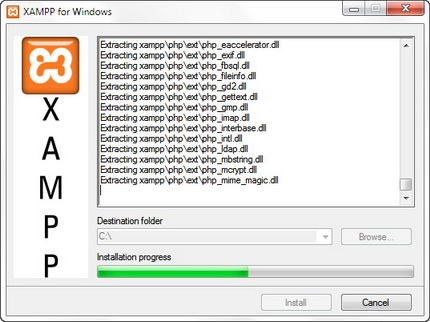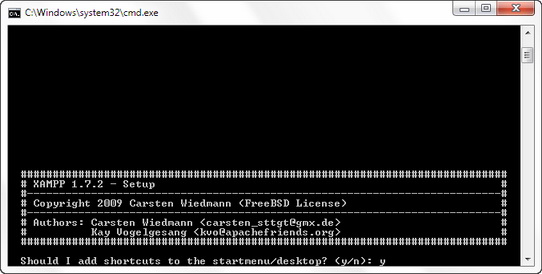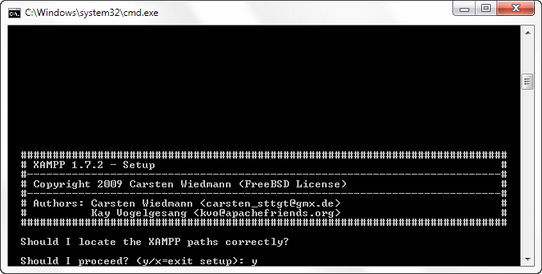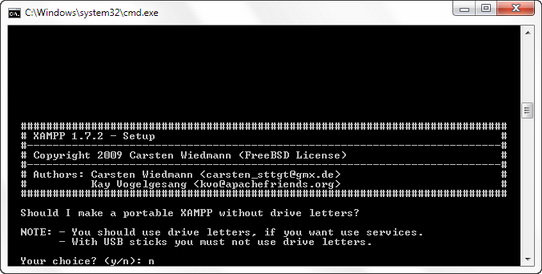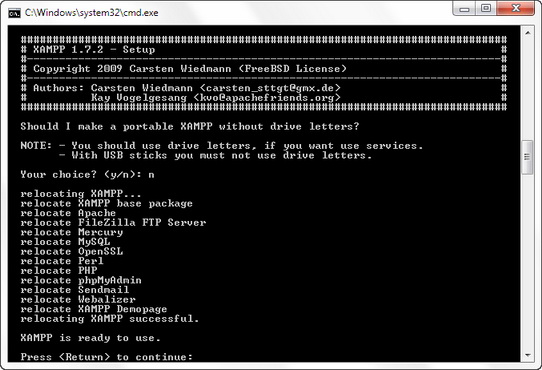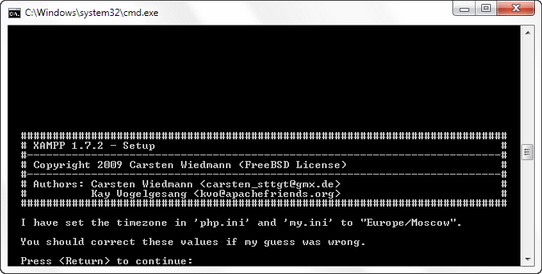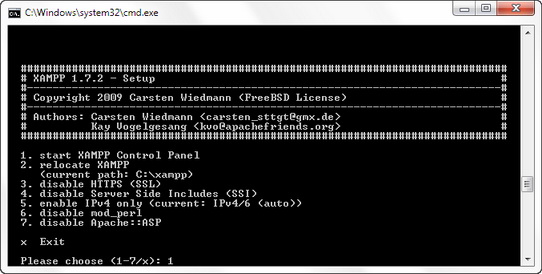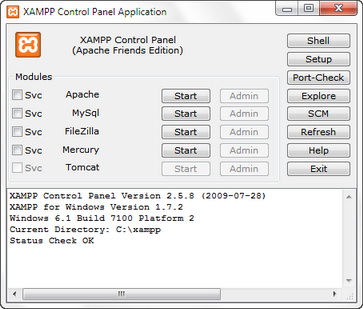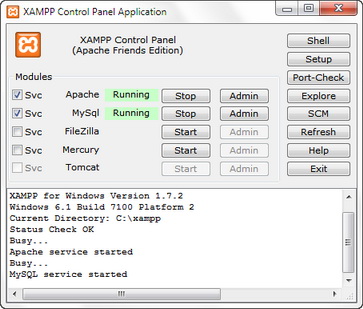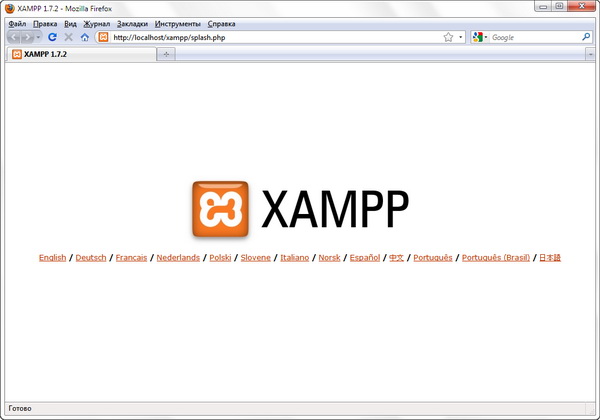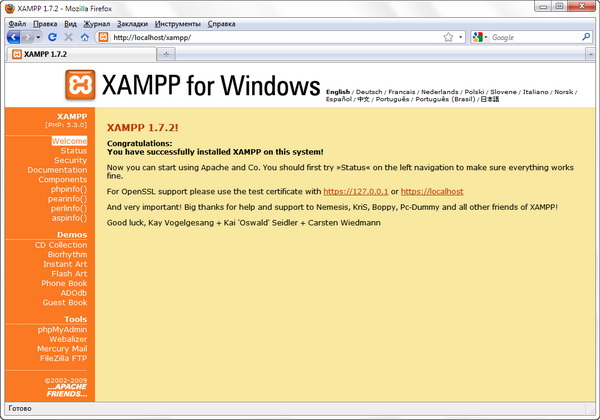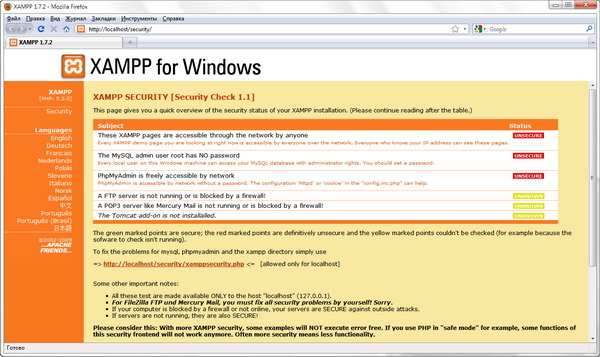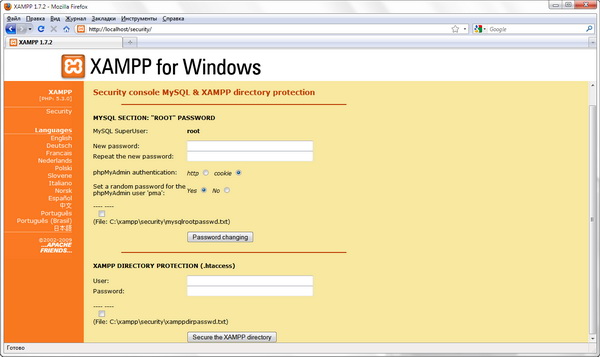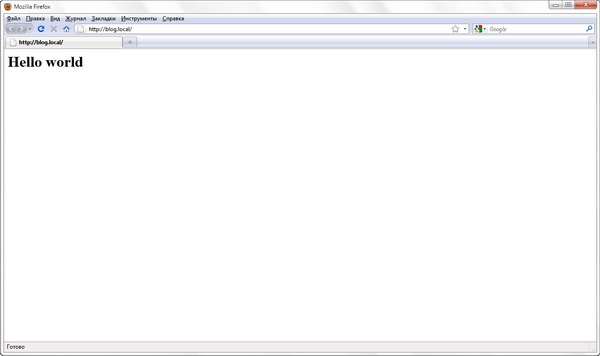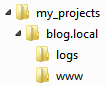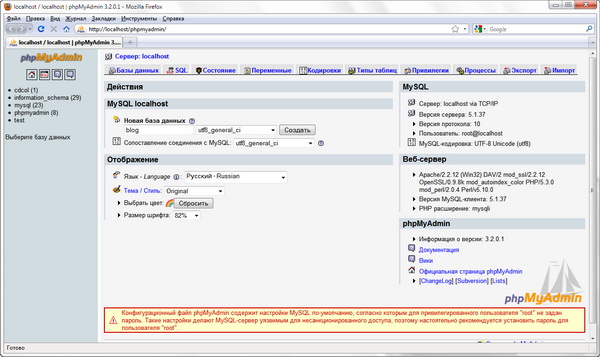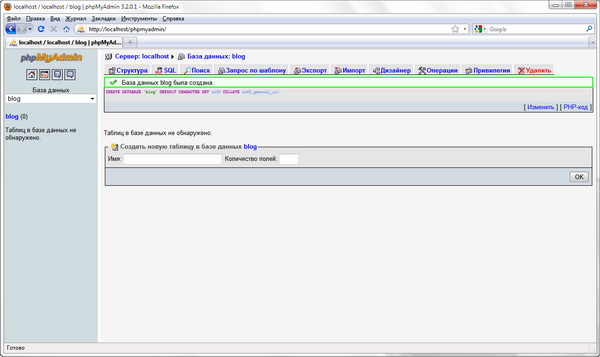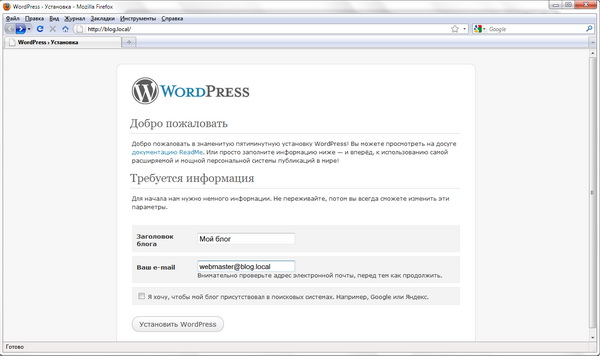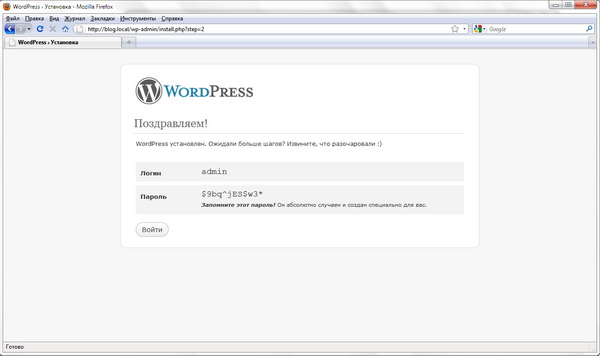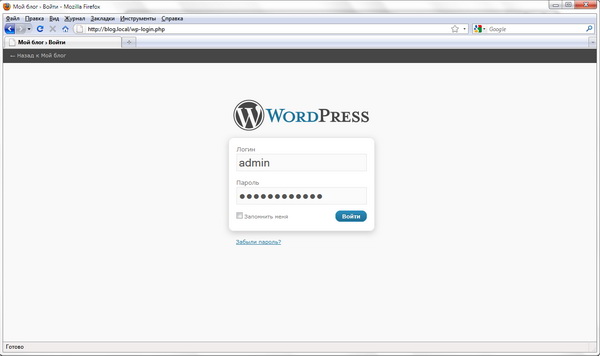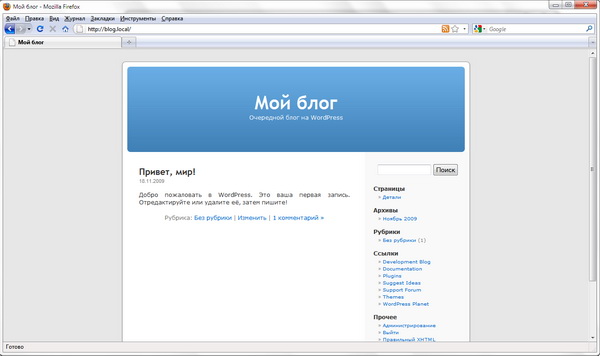Web-сервер на Windows 7 – обзор и установка XAMPP
Для разработки и тестирования сайтов или веб-приложений обычно используют локальный Web-сервер, а после разработки переносят уже на рабочий сервер. Поэтому сегодня я предлагаю рассмотреть возможность установки локального web-сервера на операционную систему Windows 7, и так как у нас сайт для начинающих разработчиков, мы будем использовать готовую сборку web-сервера на примере XAMPP.
И начнем мы с основ, т.е. узнаем, что же это такое сборка web-сервера, из чего она состоит, зачем она нужна, в частности разберем сборку XAMPP, установим ее и, конечно же, проверим ее работу.
Что такое сборка Web-сервера?
Сборка Web-сервера – это некий комплект приложений необходимых для функционирования сайтов, после развертывания которого, можно сразу переходить к их разработке, не отвлекаясь и не вникая в настройки каждого компонента web-сервера.
В сборку web-сервер обычно входит как минимум 3 компонента: это непосредственно сам HTTP сервер, средство разработки сайтов, т.е. библиотеки языка программирования, интерпретатор и т.д., и система управления базами данных. Для таких сборок используется бесплатное программное обеспечение, поэтому самыми распространенными компонентами являются веб сервер Apache, СУБД MySQL, языки программирования PHP и Perl.
Если говорить о том, для чего вообще нужна такая сборка, так как Вы сами понимаете, что все это в отдельности устанавливается и настраивается, то она нужна в основном для того, чтобы облегчить жизнь начинающим разработчикам, чтобы они могли просто установить одну программу и сразу начать, скажем, учиться программировать (создавать сайты). Для примера в качестве операционной системы нашего локального web сервера мы будем использовать Windows 7, так как именно ОС Windows от компании Microsoft широко используется у нас в России.
Конечно же, после того как разработка сайта или веб приложения окончена, необходимо перенести все на рабочий сервер, который скорей всего будет использовать операционную систему на базе Linux. Например, мы с Вами уже рассматривали возможность установки и настройки полноценного, рабочего web-сервера на CentOS 7.1, где мы как раз по отдельности устанавливали и настраивали каждый из компонентов web-сервера, там мы использовали Apache, PHP и MySQL. Также если кому интересна установка СУБД MySQL на Windows, то это мы подробно рассмотрели вот здесь.
Примечание! Использовать сборку веб сервера на продакшн хостинге для сайтов не рекомендуется, тем более что сами разработчики предупреждают, что эти сборки не предназначены для внедрения в производство.
В число самых популярных сборок web-сервера входят: Denwer, Open Server, XAMPP, WampServer. Как видно из названия статьи, сегодня мы будем рассматривать XAMPP.
Что такое XAMPP?
XAMPP — это бесплатная, кроссплатформенная сборка веб-сервера, которая включает Apache, MySQL PHP и Perl.
Как не трудно догадаться XAMPP — это аббревиатура:
- X – означает, сборка есть под все операционные системы (Windows, Linux, OS X);
- A – Apache;
- M – MySQL;
- P – PHP;
- P – Perl.
В последнюю, на сегодняшний день (Июнь 2015), сборку XAMPP для Windows включено следующее программное обеспечение: Apache 2.4.12, MySQL 5.6.24, PHP 5.6.8, phpMyAdmin 4.3.11, OpenSSL 1.0.1, XAMPP Control Panel 3.2.1, Webalizer 2.23-04, Mercury Mail Transport System 4.63, FileZilla FTP Server 0.9.41, Tomcat 7.0.56 (with mod_proxy_ajp as connector), Strawberry Perl 7.0.56 Portable.
Где скачать XAMPP?
Загрузить данную сборку можно со страницы загрузки официального сайта — https://www.apachefriends.org/ru/download.html
И так как мы будем устанавливать XAMPP на Windows, то соответственно и скачиваем дистрибутив под эту операционную систему, например, я хочу скачать версию XAMPP с PHP 5.6.8 для этого, и жму соответствующую ссылку.
После чего у нас загрузится дистрибутив размером 107 мегабайт.
Данная сборка поддерживает операционные системы Windows, начиная с Vista.
Установка XAMPP
Приступаем к установке сборки Web-сервера XAMPP, она простая, поэтому проблем возникнуть не должно.
Шаг 1
Запускаем скаченный файл xampp-win32-5.6.8-0-VC11-installer.exe. Первое окно программы установки — это окно приветствия, жмем «Next».
Шаг 2
Далее, выбираем компоненты, которые нужно установить, по умолчанию выбрано все, но если Вы не хотите что-то устанавливать, т.е. Вам это не нужно, то можете снять галочку с соответствующего пункта, например, мне не нужен Perl, жмем «Next».
Шаг 3
Затем выбираем каталог, в который мы будем устанавливать XAMPP, я оставлю по умолчанию, жму «Next».
Шаг 4
На этом шаге мы можем оставить или убрать галочку «Узнать больше о Bitnami для XAMPP», я галочку убрал, жму «Next».
Шаг 5
Все готово к установке, жмем «Next».
После того как установка будет завершена, нам предложат сразу запустить «Control Panel», жмем «Finish».
Вот и все, у нас запустилась панель управления XAMPP.
Запускаем и проверяем работу Apache, PHP и MySQL
Как мы видим, сразу после установки все сервисы не запущены, поэтому мы запускаем их кнопкой «Start».
Зеленым выделены те сервисы, которые в данный момент запущены.
Сначала давайте проверим работу Apache, для этого просто в браузере набираем localhost, и если мы увидим следующую картину, то значит все в порядке.
Для проверки MySQL и PHP давайте напишем простой скрипт на PHP, который проверит подключение к базе данных MySQL. Для этого создаем в каталоге C:\xampp\htdocs\ папку test, кстати, все, что находится в папке htdocs, можно удалить. В папке test создаем файл index.php со следующим кодом;
Сохраняем и в браузере обращаемся по адресу http://localhost/test/ в ответ мы должны получить версию MySQL.
Если Вы это удивили, значит и Apache и PHP и MySQL запущены и работают.
Теперь немного расскажу о панели управления XAMPP. Запустить ее можно через меню «Пуск->Все программы->XAMPP».
После запуска в системном трее появится значок для быстрого управления, т.е. запуска и остановки сервисов.
На этом предлагаю заканчивать, так как все готово для разработки сайтов на базе Apache, MySQL и PHP, еще раз замечу, что данная сборка подходит исключительно для разработки и тестирования веб приложений, использовать ее в качестве рабочей платформы для сайтов не рекомендуется. Удачи!
Установка и настройка сервера XAMPP на Windows
В этой статье я постараюсь дать наиболее полный обзор веб-сервера XAMPP, сравнение версий для Windows, объясню как его установить, настроить и непосредственно перейти к работе над веб-проектом. В статье рассмотрены следующие темы:
Для начала рассмотрим что из себя представляет веб-сервер XAMPP и сравним версии для Windows.
XAMPP — кроссплатформенная сборка веб-сервера, содержащая Apache, MySQL, интерпретатор скриптов PHP, язык программирования Perl и большое количество дополнительных библиотек, позволяющих запустить полноценный веб-сервер.
На момент написания статьи на сайте доступны для загрузки две версии XAMPP для Windows: XAMPP Windows 1.7.2 [Basic package] и XAMPP Lite 1.7.2.
| Версия веб-сервера | XAMPP Windows 1.7.2 [Basic package] | XAMPP Lite 1.7.2 |
| Библиотеки | Apache 2.2.12 (IPV6 enabled) | Apache 2.2.12 (IPV6 enabled) |
| MySQL 5.1.37 (Community Server) with PBXT engine 1.0.08-rc | MySQL 5.1.37 (Community Server) with PBXT engine 1.0.08-rc | |
| PHP 5.3.0 + PEAR (PEAR, Mail_Mime, MDB2, Zend) | PHP 5.3.0 + PEAR | |
| Perl 5.10.0 (Bundle::Apache2, Bundle::Apache::ASP, Bundle::Email, Bundle::DBD::mysql, DBD::SQlite) | Mini Perl 5.10.0 | |
| XAMPP Control Version 2.5.8 (ApacheFriends Edition) | XAMPP Control Version 2.5.8 (ApacheFriends Edition) | |
| XAMPP CLI Bundle 1.6 | XAMPP CLI Bundle 1.6 | |
| XAMPP Port Check 1.4 | XAMPP Port Check 1.4 | |
| XAMPP Security 1.1 | XAMPP Security 1.1 | |
| SQLite 2.8.17 | SQLite 2.8.17 | |
| SQLite 3.6.16 | SQLite 3.6.16 | |
| OpenSSL 0.9.8k | OpenSSL 0.9.8k | |
| phpMyAdmin 3.2.0.1 | phpMyAdmin 3.2.0.1 | |
| ADOdb v5.09a | — | |
| FPDF v1.6 | — | |
| Zend Framework 1.9 Minimal Package (via PEAR) | — | |
| Mercury Mail Transport System v4.62 | — | |
| msmtp 1.4.17 (a sendmail compatible SMTP client) | msmtp 1.4.17 (a sendmail compatible SMTP client) | |
| FileZilla FTP Server 0.9.32 | — | |
| Webalizer 2.21-02 (with GeoIP lite) | Webalizer 2.21-02 (with GeoIP lite) | |
| Xdebug 2.0.5 for PHP | — | |
| eAccelerator 0.9.6-rc1 for PHP | — | |
| Ming 0.4.2 for PHP | Ming 0.4.2 for PHP | |
| PDF with pdflib lite v7.0.4p4 for PHP | PDF with pdflib lite v7.0.4p4 for PHP | |
| Системные требования | 128 MB RAM | 128 MB RAM |
| 256 MB free fixed disk | 160 MB free fixed disk | |
| Windows 2000, XP (Server 2003), Vista (Server 2008) | Windows 2000, XP (Server 2003), Vista (Server 2008) | |
| all systems 32 bit (64 bit not tested) | all systems 32 bit (64 bit not tested) | |
| Размер | EXE 44MB ZIP 84MB | EXE 26MB ZIP 56MB |
| Станица загрузки | http://www.apachefriends.org/en/xampp-windows.html#641 | http://www.apachefriends.org/en/xampp-windows.html#646 |
Вопрос выбора версии заключается лишь в наличии необходимых библиотек (см. табл. выше), облегченная версия по заявлению авторов обновляется не так часто как полный пакет, процесс установки обеих версий абсолютно идентичен. Переходим на сайт по указанным выше ссылкам и качаем подходящую вам версию (в обзоре я буду говорить об установке и настройке XAMPP Windows 1.7.2 [Basic package], установка производилась на Windows 7 Ultimate x86).
Установка веб-сервера XAMPP
1. Начинаем установку XAMPP. Откроется окно, в котором нам предлагается выбрать путь для размещения сервера. По-умолчанию это диск C:\. Я не буду изменять путь и установлю сервер на предложенный диск. Нажимаем кнопку Install и ждем пока дистрибутив полностью распакуется.
2. После распаковки дистрибутива запустится командная строка, далее основная установка будет происходить через нее. XAMPP предлагает создать ярлыки на рабочем столе и в меню пуск, нажимаем enter.
3. Теперь у нас спрашивают, правильно ли выбран каталог установки XAMPP, по-умолчанию сервер будет располагаться по следующему адресу C:\xampp, нажимаем enter.
4. Хотим ли мы установить портативную версию? Нажимаем enter, т.к. XAMPP устанавливается на жесткий диск.
5. Окончательная установка XAMPP. Нажимаем enter для продолжения.
6. Автоматический выбор часового пояса. Нажимаем enter.
7. Запустим панель управления XAMPP (XAMPP Control Panel), выбираем 1 и жмем enter.
8. Открылась панель управления сервером. Закрываем командную строку.
Подсказки по панели управления:
Checkboxes (Svc) — устанавливает модуль в качестве службы Windows (если вы хотите запускать какой либо модуль (Apache, MySQL и т.д.) как службу, то отмечаем соответствующие флажки)
Admin — запускует администрирование модулем (Admin напротив модуля Apache — откроет окно приветствия XAMPP, выбираем язык. И попадаем в веб-интерфейс XAMPP, здесь можно проверить демонстрационные примеры в разделе Demos, узнать информацию о модулях и т.д. Admin напротив модуля MySQL — запустит phpMyAdmin)
Shell — запуск командной строки для работы с сервером;
Setup — открывает командную строку для настройки XAMPP;
Port-Check — проверка портов;
Explore — открывает папку в которую установлен XAMPP, в нашем случае C:\xampp;
SCM — открывает окно управления службами Windows;
Refresh — обновление состояния модулей;
Запускается XAMPP с помощью ярлыка на рабочем столе или в меню пуск, если же вы при установке отказались от создания ярлыков, вы можете запустить XAMPP с помощью файла xampp-control.exe в директории C:\xampp, там же вы можете увидеть все остальные ярлыки, которыми можно запустить отдельные модули, деинсталировать XAMPP и т.п.
Иконка XAMPP удобно сидит в трее и при щелчке левой кнопки мыши открывает панель управления (XAMPP Control Panel).
9. Запускаем модули Apache и MySQL (кнопки Start), набираем в браузере localhost (или жмем Admin напротив модуля Apache):
10. При первом запуске откроется страница приветствия, выбираем один из предложенных языков:
11. Попадаем в веб-интерфейс XAMPP, здесь вы можете ознакомиться документацией, примерами в разделе Demos и т.д.:
В разделе Security находятся настройки безопасности:
Перейдя по указанной ссылке http://localhost/security/xamppsecurity.php, можно задать пароль для администратора баз данных MySQL и можно установить пароль на директорию XAMPP для ограничения доступа из локальной сети:
Итак, мы установили и ознакомились с веб-сервером XAMPP, теперь настало время создать тестовую страницу и разместить наш проект.
Для того чтобы создать новый сайт на локальном веб-сервере, необходимо создать папку с названием сайта в папке C:\xampp\htdocs\, например blog и создадим там тестовый php-скрипт с кодом:
Сохраним как index.php. Структура папок:
Переходим в браузере по адресу http://localhost/blog/ и, если все сделано правильно, видим приветствие «Hello world!», тем самым мы протестировали работоспособность сервера:
Веб-сервер можно установить и другим способом, для этого необходимо распаковать инсталятор или ZIP-архив в любое удобное для вас место на жестком диске, название папки xampp можно переименовать, например в server и запустить установку с помощью файла setup_xampp.bat в этой папке, повторить все шаги описанные выше.
Если вы устанавливаете XAMPP впервые, то рекомендую на время первого ознакомления не менять названия папок и установить веб-сервер по дефолту, чтобы потом не искать ошибок, которые могут возникнуть при указании неверных путей для виртуальных хостов, речь о которых пойдет ниже.
Настройка виртуальных хостов
Если мы хотим хранить свои проекты в другой папке (например, Мои документы) или локальная версия сайта должна работать при переходе по адресу www.blog.ru вам необходимо разобраться с настройкой виртуальных хостов, об этом и пойдет речь в данном подразделе.
Предположим наш сайт должен храниться на диске C в папке my_projects (C:\my_projects), в браузере он должен открываться по адресу www.blog.local или blog.local.
Создадим в папке my_projects папку с названием blog.local, в ней создадим папки www и logs. В папку www положим наш тестовый скрипт index.php.
Вот так это будет выглядеть в файловой системе Windows:
Теперь перейдем к настройке виртуальных хостов. Открываем в текстовом редакторе файл httpd-vhosts.conf, расположенный по следующему адресу: C:\xampp\apache\conf\extra.
Примечание: рекомендую для большего удобства создать сразу ярлык для этого файла, например в папке C:\xampp, чтобы потом можно было быстро добавлять новые виртуальные хосты.
Все что находится в файле httpd-vhosts.conf мы трогать не будем, а просто добавим наши хосты (просто скопируйте и вставьте в файл приведенный ниже код):
Верхний виртуальный хост, выделен другим цветом, позволит нам по прежнему заходить на localhost (локальный сайт XAMPP).
Следующим шагом нам потребуется добавить две строчки в файл hosts, расположенный по следующему адресу C:\Windows\System32\drivers\etc\hosts (также рекомендую создать для него ярлык в папке сервера):
Заходим в панель управления XAMPP (XAMPP Control Panel) и перезапускаем Apache. Теперь проверим наш сайт, который должен работать по адресу www.blog.local. Если все сделано верно, то мы увидим приветствие «Hello world!».
Так как скорее всего понадобится создание нескольких сайтов на локальном сервере, приведу пример добавления хостов в файл httpd-vhosts.conf. Предположим новый сайт будет называться site.local:
Также не забываем добавить следующие строчки в файл hosts в папке Windows:
Перезапускаем Apache и новый хост готов для работы.
По аналогии можно добавить сколько угодно виртуальных хостов.
Немного справочной информации относительно того, что мы добавляем в файл httpd-vhosts.conf:
ServerAdmin [email protected] — e-mail-адрес администратора веб-сервера;
DocumentRoot «C:\my_projects\blog.local\www» — путь к папке с сайтом;
ServerName blog.local — название сайта, которое набирается в браузере, может иметь любое значение, например blog или blog.ru;
ServerAlias www.blog.local — адрес по которому сайт также должен открываться;
ErrorLog «C:\my_projects\blog.local\logs\error.log» — журнал ошибок;
CustomLog «C:\my_projects\blog.local\logs\access.log» combined — журнал доступа к сайту, кто и когда заходил на сайт и с какого браузера, combined — означает, что отчет будет более информативным, можно заменить значением common (менее информативно);
Приведенная выше конструкция разрешает отображение всех файлов в указанной директории и назначает максимально возможные привилегии (без AllowOverride All не будут работать ЧПУ).
Если делали все внимательно, то создание новых сайтов на виртуальном сервере не составит для вас труда, ошибки могут быть из-за синтаксиса, к примеру если вы допустите ошибку в httpd-vhosts.conf, Apache может просто не запустится. Для анализа ошибок воспользйтесь логами Apache, файл error.txt расположенный в по адресу C:\xampp\apache\logs.
«Отладочная заглушка» для sendmail
Если вы пользовались Denwer-ом, то помните, что все письма с локального сайта отправлялись в папку sendmail, это достаточно удобно, но в XAMPP такой функции не предусмотрено, в XAMPP есть собственный почтовый сервер, но он потребует немало времени, чтобы с ним разобраться.
С помощью описанной ниже инструкции, вы сможете создать такую же «заглушку» как и в Denwer.
1. В папке sendmail (C:\xampp\sendmail) создадим файл sendmail.php с кодом:
В моем случае предполагается получение писем в кодировке UTF-8, если вы хотите получать письма в в кодировке CP1251, то замените строчку:
2. В файле php.ini (C:\xampp\php) заменяем строчку:
sendmail_path = «C:\xampp\sendmail\sendmail.exe -t»
sendmail_path = C:\xampp\php\php.exe c:\xampp\sendmail\sendmail.php
Строка должна быть раскомментирована (убрать символ точки с запятой «;» в начале строки).
3. Создадим папку sendmail в папке tmp (C:\xampp\tmp\sendmail).
4. Перезапускаем сервер Apache и теперь все отправленные письма будут в папке C:\xampp\tmp\sendmail
Руководство по созданию «отладочной заглушки» для XAMPP было предложено Anton L. Safin .
Установка WordPress на XAMPP
Для установки WordPress будем использовать, ранее созданный, виртуальный хост blog.local, следовательно и файлы движка будут располагаться в папке blog.local (C:\my_projects\blog.local\www).
1. Скачиваем свежую версию WordPress с официального сайта www.wordpress.org и распаковываем архив в папку www (содержимое папки wordpress в архиве).
2. Перейдем в phpMyAdmin и создадим базу данных для нашего блога:
Новая база данных: blog; сравнение: utf8_general_ci; сопоставление соединения с MySQL: utf8_general_ci → нажимаем кнопку Создать.
Итак, база данных создана:
3. Вернемся в папку в которую мы распаковали WordPress и найдем файл wp-config-sample.php, переименуем его в wp-config.php и откроем в любом текстовом редакторе, который поддерживает кодировку UTF-8 и введем свои данные:
— Имя базы данных для WordPress: blog;
— Имя пользователя MySQL: root;
— Пароль пользователя MySQL: оставляем пустым, если в настройках Security ничего не указывали;
— Адрес сервера MySQL: localhost;
— Кодировка базы данных при создании таблиц: utf8;
— Схема сопоставления: utf8_general_ci;
Выглядеть это должно так:
Сохраняем и закрываем файл.
Важно чтобы все изменения в файле wp-config.php сохранились в кодировке UTF-8!
4. Переходим в браузере по адресу blog.local и видим страницу приветствия WordPress, вводим название блога и e-mail администратора (все письма мы можем посмотреть в папке sendmail, речь о которой шла выше):
Нажимаем «Установить WordPress» и попадаем на страницу с логином и паролем:
Вход в панель администрирования блогом: http://blog.local/wp-admin/
Переход на блог: http://blog.local
Установку WordPress можно произвести и альтернативным способом, для этого после распаковки архива с движком и создания базы данных, наберите в адресной строке браузера название вашего блога, WordPress предложит создать файл wp-config.php через веб-интерфейс.
В заключении хочу сказать, что XAMPP очень понравился в работе, работает быстро, ошибок нет, то, что некоторые надстройки надо выполнять вручную, я считаю только плюсом.
Комментарии (153):
Суроегин И. А.
Добрый вечер! Я с Хабрахабра) Боюсь что-то там комментировать, злые в Вашей статье комментаторы.
Спасибо за статью! Искал какое-то время обзор данного продукта, ведь он является аналогом Денвера. После прочтения теперь мне кажется, что XAMPP то, что мне надо. 😉
Harry
Спасибо очень полезно.
makegood
Спасибо, для людей и делал;)
Armand
Большое Спасибо!!
Уже отчаялся из за того, что Денвер не работает после того, как поставил Щиндощс 7. Хотел сам помучится и ставить сервер со всем остальным вручную, и нечайно наткнулся на Вашу статью. Это должно быть то, что мне надо.
Здраствуйте . Статья супер . Вот только как мне созданный сайт сделать что бы его могли видить по локальной сети ? .
Pavel
Спасибо. Очень полезная статья про заглушку sendmail. А то я как только посмотрел на настройки этого Mercury\32… сразу промелькнула мысль вернуться на Денвер.. )) Сейчас пользуюсь связкой NetBeans+XDebug+XAMPP+Dreamweawer CS4..
хороший материал)
от себя добавлю следующее:
ЕСЛИ
1. в папку C:\my_projects\blog.local\www положен DRUPAL
2. созданы папки C:\my_projects\blog.local\www\sites\site1.local и C:\my_projects\blog.local\www\sites\site2.local
3. в обе означенные папки скопирован файл settings.php (из файла C:\my_projects\blog.local\www\sites\default\default.settings.php разумеется )
4. в файл host добавленны строки 127.0.0.1 site1.local и 127.0.0.1 site2.local
5. в файл httpd-vhosts.conf добавленны (помимо указанных автором статьи) записи
ServerAdmin [email protected]
DocumentRoot «C:\my_projects\blog.local\www»
ServerName site1.local
ServerAlias http://www.site1.local
AllowOverride All
Order allow,deny
Allow from all
ServerAdmin [email protected]
DocumentRoot «C:\my_projects\blog.local\www»
ServerName site2.local
ServerAlias http://www.site2.local
AllowOverride All
Order allow,deny
Allow from all
6. для site1 и site2 созданы базы данных и пользователи с правами на них соответственно
ТО
зайдя по адресам site1.local и site2.local смело начинаем установку и настройку двух различных сайтов работающих на одном движке
вот такой вот мультисайтинг drupal + xampp + виртуальные хосты 🙂
один движок и куча сайтов на нем — весьма удобно для верстающих в домашних условиях.
(по желанию Order deny,allow и allow from 127.0.0.1 — дабы запретить к папочке доступ извне)
Спасибо за статью. Я искал ответ по настройке Mercury, но в итоге нашел больше и полезнее.
Но! Пожалуйста, помогите разобраться с такой проблемой в настройках XAMPP, в предыдущих версиях 1.7.1 и более ранних, была доступна администрация с удаленного компьютера (через интернет) — mysql и PHPMyAdmn. Сейчас выдает инфу:
New XAMPP security concept:
Access to the requested directory is only available from the local network.
This setting can be configured in the file «httpd-xampp.conf».
If you think this is a server error, please contact the webmaster.
Error 403
statsme.sknt.ru
20.01.2010 4:33:47
Apache/2.2.14 (Win32) DAV/2 mod_ssl/2.2.14 OpenSSL/0.9.8l mod_autoindex_color PHP/5.3.1 mod_apreq2-20090110/2.7.1 mod_perl/2.0.4 Perl/v5.10.1)
Проимерно понимаю, что настройки скрываются в httpd-xampp.conf
Хочу контролировать сервер удаленно, например, находясь на даче. Помогите с ответом, если не трудно.
makegood
Витя, этот момент меня тоже интересует в теории, на практике пока не сталкивался, думаю, XAMPP настраивается аналогично Denwer, может быть поможет ссылка: http://www.denwer.ru/faq/shared.html
Хорошая статья, хотя думал будет интересней.
На счет ксампа, то пользую его уже несколько лет, с каждой новой версией все лучше и лучше.
Сейчас версия 1.6.2.2 от GeXa. он его немного под настроил, лично мне подходит.
Если кому интересно, то вот ссылка http://mysoft.my.ck.ua/ , и там будет ксамп
qwertyCID
За почтовую заглушку спасибо!
Eвгений
У меня в 9 пункте не получается запустить Apache, чтоббы писала RUNNING. подскажите плиз 🙂
makegood
Попробуйте посмотреть журнал: C:\xampp\apache\logs\error.txt
Была похожая проблема, к сожалению не помню в чем допустил ошибку, но когда просмотрел журнал сразу разобрался, к примеру, может быть, что вы создали виртуальный хост, а директории для сайта — нет.
uvlad
Все замечательно, но у меня возникла проблема с gettext, никаких ошибок не выводит, но текст не переводит, оставляет ключивые слова как есть… Никто не пробывал использовать для локализации gettext вместе с xampp ?
Спасибо огромное за статью о настройке ксамппа. Хотя с виртуальными серверами проблема. Не могу настроить даже по статье! Хотя с АППСЕРВЕР таких проблем не возникало. А с этим: не работает и всё! Не знаю что делать. (((
Sunnyman
Отличная статья. Респект! 🙂
Немного о XAMPP, установил сервер на ОС Win7 32бит. Полет нормальный, даже очень. Отказался от идеи управлять сервером из вне, спасибо -makegood и статье Denwer.
К делу: вроде удалось настроить Mercury, стало появляться системное сообщение о чтении сообщения, — я открываю и смотрю на голубое поле, текста нет. Кто сталкивался с подобным?
Второе: sendmail — почтовый сервер?
Павел
Ребята, подскажите пожалуйста, уже замучался!! У меня есть ноутбук и домашний комп. На домашнем виста, а на ноуте 7я винда. На обоих пытаюсь запускать денвер — на домашнем всё получается, а ноут выдает ошибку 2003 и ругается на права доступа к серверу. Решил плюнуть на денвер, установил XAMPP, и опять аналогичная ситуация. На домашнем всё получается, а ноутбук даёт ошибку 403 Access forbidden. Ноут новый совершенно, ничего кроме винды на нём не стояло до этого, антивирус выключал, брендмауэр тоже….
Есть ли какие-то мысли по этому поводу?
Александр
На семерке есть сервис http.sys который занимает 80 порт, соответственно апач говорит, что порт занят и отрубается 🙁 Помогает установка апача в качестве сервиса и отключение UAC. В этом случае после ребута апач стартует первым и может занять свободный порт!
«Кароч, кто первый — того и тапки… » 😀
Спасибо за статью. Единственная толковая статья по этой теме. Все получилось, но одно непонятно: почему при введении в браузере http://www.site.local все равно воспроизводиться index.php из С:\xampp\htdocs (для site.local я написала ‘It works!’, а для localhost — ‘Hello world!’).
В файле hosts у меня такие записи: 127.0.0.1 localhost
127.0.0.1 site.local
127.0.0.1 http://www.site.local
В файле httpd-vhosts.conf : все сделано в соответствии с вашей статьей.
P.S:Apache перезапускала, кэш браузера чистила.
Буду признательна за ответ и отсутствие гнилых помидор со стороны комментирующих.
makegood
Юля, по всей видимости, вы могли допустить ошибку в файле httpd-vhosts.conf, Apache нужно остановить и запустить, рекомендую использовать обозначения согласно примеру в статье и все получится.
Спасибо за ответ.
Я согласна даже на один(!) гнилой помидор, т.к. причина крылась в банальном переименовании корневой папки.
Да и вообще, многие проблемы лечатся периодическим отдыхом от монитора и элементарной внимательностью.
Кирилл, Фрилансер
Знаете, раньше пользовался Денвером и был доволен. Но после того как пересел ан Windows 7 и начали появлятся какие-то проблемы и/или PHP кидали ошибки непонятного рода происхождения, задумался о смене…
…слечайно попал на ваш блог. Спасибо. В хорошем свете преподнесен XAMPP и главное, что для меня важно. это подключенный PERL и возможность безпроблемной работы Tomcat вместе. вообщем, спасибки за статью и успешной раскрутки ресурса! удачи.
Antony
Статья очень хорошая, и замечательно расписана. автору — спасибо.
все супер все установилось и работает что самое главное. побольше бы таких статей. если бы вы рассказали еще про установку друпала на хамрр то было бы вообще супер.
Большой спасибо за статью… А как сделать видимым сайт в локалке…
makegood
Большой спасибо за статью… А как сделать видимым сайт в локалке…
Вообще ничего особенного не делал, просто заходил с другого компьютера в сетке на адрес сайта и все работало, к сожалению, сейчас проверить не могу.
Что касается поста Евгения,у меня схожая ошибка,в лог-файле написано следующее:
(OS 10048)Обычно разрешается одно использование адреса сокета (протокол/сетевой адрес/порт). : make_sock: could not bind to address 0.0.0.0:80
no listening sockets available, shutting down
Unable to open logs
что делать в этом случае?
спасибо уже разобрался,нажал port-check написано что 80 порт занял скайп,отключил его все заработало
после выполнения третьего шага получила ошибку:
Warning: Cannot modify header information — headers already sent by (output started at C:\virtualhosts\site.local\www\wp-config.php:1) in C:\virtualhosts\site.local\www\wp-includes\pluggable.php on line 890
до этого все шло по плану, синтаксис везде проверила, не знаете, в чем может быть проблема?
А с чего это вдруг localhost?
Я допустим хочу адрес 192.168.137.1 Как поменять?
Я в hosts (в папке: C:\Windows\System32\drivers\etc) добавил:
192.168.137.1 test.local
А в httpd.conf (в папке: C:\xampp\apache\conf) изменил на:
ServerAdmin [email protected]
ServerName test.local:80
Перезапустил xampp (стоп и старт apache и mysql)
Со своего компа заходит, а с другого компа (192.168.137.2) не заходит (все фаерволы отключены). Помогите плз. И так, чтобы со второго компа не было сайта test.local/phpmyadmin/ Заранее спасибо.
makegood
Test
Сделайте все точно по инструкции, тогда поймете принцип и попробуйте на другом компьютере сайт тоже добавить в: C:\Windows\System32\drivers\etc
Я всё делал по инструкции. со второго компа ввожу в браузере test.local — сервер не найден.
а с 1-го компа пишет в браузере Hello World!
Установлены на 2-х компах Windows 7 professional, Mozilla Firefox 3.4.8
Всё перепробовал — никак не получается зайти со второго компа 🙁
Может система Windows 7 все порты закрыла?
Я даже пробовал настроить виртуальные хосты — все равно на 1-м работает, а на 2-м не работает…
>попробуйте на другом компьютере сайт тоже добавить в: C:\Windows\System32\drivers\etc
а зачем? другой комп должен «зайти» на 1-ый комп.
Народ, кто нибудь толком может объяснить где прописывать конкретно вместо 127.0.0.1 свой IP чтобы открывался сайт со всех компьютерах?
лан, куриный помет этот xampp перейду на easyphp — это единственное легко настраиваемое дер*мо.
Dragen
Народ, кто нибудь толком может объяснить где прописывать конкретно вместо 127.0.0.1 свой IP чтобы открывался сайт со всех компьютерах?
меня тоже это интересует нахрен мне сайт в локалке? в инет то как его запустить?
relli
Пожалуйста подскажите как убрать проверку ошибок. При установке на XAMPP движка сайта Joomla требуется убрать проверку ошибок. Может кто подскажет как это сделать. Спасибо!
Сергей
А как вот сделать чтоб после настройки виртуальных хостов, на них можно было заходить из вне.
alles
Здравствуйте.
После редактирования файла httpd-vhosts.conf, по вашему образцу создания сайта
Апач перестаёт запускатся.
Это после редактирования
httpd.exe: Syntax error on line 484 of C:/xampp/apache/conf/httpd.conf: Syntax error on line 49 of C:/xampp/apache/conf/extra/httpd-vhosts.conf: without matching section
[Wed Sep 29 23:48:14 2010] [notice] Digest: done
[Wed Sep 29 23:48:15 2010] [notice] Apache/2.2.14 (Win32) DAV/2 mod_ssl/2.2.14 OpenSSL/0.9.8l mod_autoindex_color PHP/5.3.1 mod_apreq2-20090110/2.7.1 mod_perl/2.0.4 Perl/v5.10.1
configured — resuming normal operations
Эта часть лога после возврата к исходнику
[Wed Sep 29 23:48:15 2010] [notice] Server built: Nov 11 2009 14:29:03
[Wed Sep 29 23:48:15 2010] [notice] Parent: Created child process 3972
[Wed Sep 29 23:48:18 2010] [notice] Digest: generating secret for digest authentication …
[Wed Sep 29 23:48:18 2010] [notice] Digest: done
[Wed Sep 29 23:48:19 2010] [notice] Child 3972: Child process is running
[Wed Sep 29 23:48:19 2010] [notice] Child 3972: Acquired the start mutex.
[Wed Sep 29 23:48:19 2010] [notice] Child 3972: Starting 150 worker threads.
[Wed Sep 29 23:48:19 2010] [notice] Child 3972: Starting thread to listen on port 443.
[Wed Sep 29 23:48:19 2010] [notice] Child 3972: Starting thread to listen on port 80.
———————————————————————————————————-
Вы случайно не допустили ошибку в примере, или как исправить?
alles
Разобрался.
Специально что ли делаете чтоб поломали головы?
Надо так
———————————————————————————————
##
DocumentRoot «C:\xampp\htdocs»
ServerName localhost
##
##
## ServerAdmin [email protected]
##DocumentRoot «C:\my_projects\blog.local\www»
## ServerName blog.local
##ServerAlias http://www.blog.local
##ErrorLog «C:\my_projects\blog.local\logs\error.log»
##CustomLog «C:\my_projects\blog.local\logs\access.log» combined
##
## AllowOverride All
##Order allow,deny
##Allow from all
##
##
——————————————————————————————————
а не так как у вас.
DocumentRoot «C:\xampp\htdocs»
ServerName localhost
ServerAdmin [email protected]
DocumentRoot «C:\my_projects\blog.local\www»
ServerName blog.local
ServerAlias http://www.blog.local
ErrorLog «C:\my_projects\blog.local\logs\error.log»
CustomLog «C:\my_projects\blog.local\logs\access.log» combined
AllowOverride All
Order allow,deny
Allow from all
alles
всё равно ещё гдето есть ошибка
заходиш на http://www.blog.local а открывается http://www.blog.local/xampp/ вместо сайта
makegood
alles, отписался на почту.
alles
Здравствуйте.
makegood,спасибо !
Буду пробовать переделать. Результат напишу.
alles
Переделал по вашему образцу, но всё равно при наборе в браузере http://www.moy.syte/
открывается http://www.moy.syte/xampp/
alles
Подскажите пожалуйста как в хампе создаются новые БД и новые пользователи.
В денвере и Топсерверах можно создать много баз и пользователей через окно -интерфейс.
Можно создать базы типа BD1;BD2 и тд, с пользователями. Много баз, и много пользователей.
А в хампе я не понял. Вроде как через phpmeAdmin.
alles
После пяти суток курения поставил хамп и создал локальные хосты.
Всё заработало после того как стёр название корневой папки сайта и вписал его по новой.
Пришлось править файл mu.ini для того чтобы БД работала с русской кодировкой .
alles
После нескольких часов работы Хамп виснет и блокирует компьютер так, что выключить его можно только выдернув вилку из резетки. Система блокируется полностью.
Производителям стоило бы позаботится о работоспособности продукта и делать его полностью
функциональным. И не стоит им выкладывать на всеобщее обозрение хлам подобный ХАМПП.
makegood
alles
XAMPP работает замечательно, за два года проблем не обнаружено и в статье все подробно описано.
XAMPP не создает БД, они создаются в MySQL, phpMyAdmin — это всего лишь интерфейс для работы с MySQL.
Продукт полностью функциональный, а вам сначала требуется научиться читать материал.
Проблема кривых рук — не задача разработчиков.
Будет интересно почитать, о том как вы будете работать с другим веб-сервером…
uniman
Windows 7 ultimate, 32 bit, при установке консоль даже и не думает появляться. Что за проблема такая. 🙁
uniman
Всё, спасибо, проблема решена 😀
dimas
У меня есть домен, как установить Xampp чтобы сайт видели с инета?
Николай
установил xampp, хосты не перенастраивал, заглушку тоже не делал, поставил wordpress 3.0.1 в созданную папку htdocs/blog.ru (так что вызывается блог по адресу http://localhost/blog.ru/ ) пользователя создал для базы своего и с паролем, привелегии естественно поставил полностью, для пользователя root пароля не назначал…
Вопрос вот в чем — блог работает, открывается, но не срабатывает в Консоли (да и на любых других страницах админки кнопки справа вверху, например «Настройка экрана» и «Помощь», в «Виджеты» не перетаскиваются виджеты, на первой странице админки «Консоль» окошки «быстрая публикация», «Блог WordPress», «Плагины», «Входящие ссылки», «Новости» находятся в состоянии загрузки и не грузятся вообще, убрать их не могу, в левой колонке — «Меню» также не раскрываются окошки разделов меню.
Думал это проблема браузера, но на реальном блоге все работает, из-за чего такое может получаться, может нужно какой модуль активировать в Apahe…
makegood
Николай, возможно проблема с jQuery. Все необходимые модули у вас идут из коробки.
Николай
хорошо, но почему это наблюдается только на локалке, а при работе с блогом в интернете все работает?
trigremm
большое спасибо за статью — очень помогла на первых шагах — сейчас хочу попробывать поставить mediawiki — но инсталлер ругается на версию php — не могли бы вы подсказать как правильно проапдейтить php так чтобы ничего не испортить
Фарход
перевел свой сайт с Денвера на XAMPP 1.7.3. Во многих скриптах есть вывод данных в табличном виде через класс Paging. В Денвере все работала, но здесь почемуто выдает ошибку. Помогите с решением, пожалуйста.
Fatal error: Class ‘Paging’ not found in C:\xampp\htdocs\mysurat.net\www\my_order_list.php on line 67
Могу выслать листинг и сам класс.
makegood
Фарход, скорее всего, вы забыли что-то перенести, а если класс зависит от каких либо дополнительных расширений PHP, то попробуйте сравнить phpinfo() Денвера и XAMPP, и добавьте соответствующие расширения.
К сожалению на просмотр кода сейчас нет времени…
Фарход
Спасибо, проблема решена. Подключаемый класс начинался с
Сергей
Обьясните кто знает почему на сервере ХАМPP невозможно создать сайт с движком DLE
а например Joomla cвободно устанавливается дело в том что у меня почему то отказывается
работать Denver.
евген
Объясните пожалуйста я недавно начал изучать PHP (Дмитрий Котеров САМОУЧИТЕЛЬ PHP 4). Установил XAMPP начал пробовать примеры php кода а php не исполняется, версия XAMPP 1.7.3 не могу понять, что где нужно настроить.
makegood
Сделайте в точности по приведенному примеру (используйте те же именования) и у вас все получится.
евген
Дуло в том, что я устанавливал XAMPP именно по вашему примеру(уже 2 раза переустановил)
помогите
Александр
Спасибо огромное за настройку почты в ксампе! Все отлично работает!!
Алекс
Странно, сделал всё как описано, нажимаю админить или ( http://localhost/xampp/ в адресной строке) а мне всё время пишет:
The requested URL /xampp/ was not found on this server
Подскажите, пожалуйста, в чём может быть дело?((
Sergey
Прекрасный, простой » русскоязычный расклад». Спасибо автору. Ранее всегда пользовал ручками настроенные «три кита» но, неинтересно стало тратить лишнее время и попробовал ксамп — понравилось. Классный джентльменский набор. А отдельным недовольным, предлагаю: прежде чем что-то хаять — разберитесь в своих знаниях предмета.
lao007
Спасибо Огромное…. все доходчиво и все работает….
реально столкнулся тока с одной проблемой — со своей невнимательностью. и кривыми руками….
если все делать как написано , то запускается сразу….
Зато мои кривые руки помогли разобраться в некоторых нюансах, при попытке исправить ошибки…
Терпеливей надо быть…
только не совсем понял один момент:
вот такой вот мультисайтинг drupal + xampp + виртуальные хосты 🙂
у меня если -«в обе означенные папки скопирован файл settings.php (из файла C:\my_projects\blog.local\www\sites\default\default.settings.php разумеется )» то не запускается install.php в DRUPAL….
выкидывает на тестовую XAMPP… при запросе в браузере… blog.local…
можно по подробнее о настройке мультисайтинге….как заставить прописаться в базах обоих сайтов?
Подскажите, пожалуйста, всё сделал как Вы написали, но в браузере http://www.moy.syte
открывается http://www.moy.syte/xampp/ . А если удалить содержимое /xampp/ и положить туда php script? или html файл, папка просто открывается для просмотра как в FTP.
В чём может быть проблема?
Для тех у кого есть домен, и хочет видеть сайт в нете.
Этот параметр может быть настроен в файле «HTTPD-xampp.conf»
C:\xampp\apache\conf\extra «HTTPD-xampp.conf»
ЭТО:
Order deny,allow
Deny from all
Allow from::1 127.0.0.0/8 \
fc00::/7 10.0.0.0/8 172.16.0.0/12 192.168.0.0/16 \
fe80::/10 169.254.0.0/16
ЗАМЕНИТЬ НА ЭТО:
Order deny,allow
Deny from all
Allow from all
Дальше в браузере пишите свой домен, и должно всё получиться!
У меня получилось!
Ну ни как у меня в 9 пункте не получается запустить Apache, чтоббы писала RUNNING. подскажите пожалуйста:
makegood
Ну ни как у меня в 9 пункте не получается запустить Apache, чтоббы писала RUNNING. подскажите пожалуйста:
Посмотри журнал Apache: C:\xampp\apache\logs\error.txt
Александр
Здраствуйте зделал все как вы написали но не запускается апачи в логе пишет-httpd.conf: syntax error line 51 и httpd-vhost.conf: expected but sam в чем дело не объесните?заранее блогадарен
Михаил
Делаю всё по инструкции, но есть проблема. Сделал тестовый скрипт, сохранил как надо, зашёл в браузер ввёл http://localhost/blog/ а он мне выдаёт ни HELLO WORLD а обычный код который содержится в тестовом скрипте. Это нормально.
Михаил
как создавать скрипт, вернее в каком редакторе.
Чё та заглушка как то криво работает. (( Сохраняет только заголовки, а тела письма нет. Может кто знает, как это лечится?
GHOST
извините пожалуйста.. Я совсем новичок в этих делах.. Мне нужен ваш совет.. на верху написано (Заходим в панель управления XAMPP (XAMPP Control Panel) и перезапускаем Apache. Теперь проверим наш сайт, который должен работать по адресу http://www.blog.local . Если все сделано верно, то мы увидим приветствие «Hello world!».) Но как перезапустить ? надо на кнопку стоп нажать ? Я так побывал потом не как не смог запускать Апачи ((( прошу помогите .
makegood
to GHOST
Перезапускается нажатием кнопки Stop, если не работает то посмотри логи Apache (C:\xampp\apache\logs\error.txt).
Если ничего не получается, то ошибка скорее всего синтаксическая, делайте внимательнее!
Андрей
еще было бы неплохо добавить то как обновить pear модули идущие с xampp по умолчанию. В контрольной панели xampp нажать кнопку shell и внутри окна набрать pear upgrade. Спасибо.
Фарход
Добрый день, подскажите почему не работает пример, приведенный на сайте http://phpclub.ru/detail/article/Excel_Writer ? т.е. хочу сделать экспорт данных в Эксел, не работает. Хотя сам phpMyAdmin спокойно экспортирует.
Александр
Здраствуйте зделал все как вы написали «Отладочная заглушка для sendmailно» но пишет ошибку: Невозможно инициализировать функцию отправки почты.
Какие Общие настройки в joomle при Установки почты?
Заранее спасибо.
Александр
Здраствуйте зделал все как вы написали «Отладочная заглушка для sendmailно» но пишет ошибку: Невозможно инициализировать функцию отправки почты.
Какие Общие настройки в joomle при Установки почты?
Мои настройки:
Способ отправки почты PHP mail function
Адрес отправителя [email protected]
Путь /tmp/sendmail
Логин и пароль ****
Использовать SMTP да
Адрес SMTP-сервера localhost
Заранее спасибо.
punk1975
Огромное спасибо за статью!
У меня возник вот какой вопрос. При установке Апач, перестает запускаться WSUS (висит на 80 порту). Как можно их подружить!?
Даниил
Здравствуйте. Хочу сделать свой сервер, чтобы на него поместить сайт. И чтобы мои друзья заходили на него. У меня есть пк тихий ( ну для круглочуточной работы) на windows 7, есть купленный домен. А как всё это посатавить чтобы люди видели из интернета.
Айпи выделенный внешний. можно плиз ссылочку или инструкцию. по локальной сети я могу всё сделать, а вот чтобы друзья видели я не знаю как сделать. плиз помогите. спасибо.
makegood
Лучше поставить Linux. Чтобы прикрутить домен придется настроить DNS. А вообще хостинг сейчас стоит недорого, стоит ли со всем этим заморачиваться, мучать компьютер и тратить энергию?!
Даниил
ну хочется научиться. и что комп будет стоять.)) ну linux установить легко. а dns как и где настраивать?
Спасибо большое за статью! Все запустилось и работает.
Только одна непонятная проблема — у себя локально сайт я вижу как нужно, а вот снаружи сайт виден как простой текст, без темы, без менюшек, без графики. Не понимаю в чем дело. Не подскажете, в чем может быть проблема?
Николай
Спасибо за статью. Очень помогла.
turbolinks.ws
Не плохая статья, хочу сменить денвер на чтонибуть получше наверное остановлюсь на xampp
Костя
Спасибо большое за инструкцию. У меня беда, забыл пароли на phpAdmin и MySQl? как быть, что можно сделать, зараннее спасибо!
Спасибо Большое. =) а можно еще узнать как ФТП настроить?
Каниет
У меня не запускается xampp на win7, при этом мускул нормально запускается. вот лог ошибки:
[Sat May 28 15:14:57 2011] [notice] Digest: generating secret for digest authentication …
[Sat May 28 15:14:57 2011] [notice] Digest: done
[Sat May 28 15:14:59 2011] [notice] Apache/2.2.17 (Win32) mod_ssl/2.2.17 OpenSSL/0.9.8o PHP/5.3.4 mod_perl/2.0.4 Perl/v5.10.1 configured — resuming normal operations
[Sat May 28 15:14:59 2011] [notice] Server built: Oct 18 2010 01:58:12
[Sat May 28 15:14:59 2011] [crit] (22)Invalid argument: Parent: Failed to create the child process.
[Sat May 28 15:14:59 2011] [crit] (OS 6)Неверный дескриптор. : master_main: create child process failed. Exiting.
[Sat May 28 15:15:29 2011] [notice] Parent: Forcing termination of child process 36
Кто-нибудь может подсказать в чем может быть проблема?
Каниет
вопрос снят, решил проблему, закомментировав строку Include «conf/extra/httpd-perl.conf» в файле диск://xampp/apache/conf/httpd.conf
Дмитрий
Доброго времени суток!
Я новичок в этом деле, посему возник вопрос….
Я настраиваю хосты в файле httpd.conf а не в httpd-vhosts.conf
Все работает нормально. У меня три хоста на локальную сеть. Но при вводе любого из трех адресов браузер загружает последний стоящий в httpd.conf. Как сделать, чтобы каждый хост откликался на свой адрес?
Серьезные штучки » Архив блога » Использование XAMPP для демонстрационных проектов
[…] Установка и настройка сервера XAMPP на Windows […]Как сделать прямые ссылки как в denwer ? Пример: http://site.ru
Stanislav
В новых версиях xampp нет командной строки (отстутствует кнопка shell). Подскажите как сделать чтобы она была!?
Zcity
Подскажите что неправильно?
Набираю Сайт-1 и Сайт-2 а попадаю в директорию Сайт-1 в Сайт-2 не попадаю
Часть файла httpd-vhosts.conf выкладываю ниже.
ServerAdmin [email protected]Сайт-1.org.ua
DocumentRoot «D:\Server\xampp\htdocs\Сайт-1.org.ua\www»
ServerName Сайт-1.org.ua
ServerAlias http://www.Сайт-1.org.ua
ErrorLog «D:\Server\xampp\htdocs\Сайт-1.org.ua\logs\error.log»
CustomLog «D:\Server\xampp\htdocs\Сайт-1.org.ua\logs\access.log» combined
ServerAdmin [email protected]Сайт-1.org.ua
DocumentRoot «D:\Server\xampp\htdocs\Сайт-1.org.ua\www»
ServerName Сайт-1.org.ua
ServerAlias http://www.Сайт-1.org.ua
ErrorLog «D:\Server\xampp\htdocs\Сайт-1.org.ua\logs\error.log»
CustomLog «D:\Server\xampp\htdocs\Сайт-1.org.ua\logs\access.log» combined
заранее Большое спасибо
makegood
Zcity, эту часть не могли забыть?
Особенно важна первая строка:
Zcity
Спасибо за быстрый ответ:-)
разобрался. может кому то тоже поможет
в этом файле сразу после установки была вот такая ерунда: (это чать)
#
# Virtual Hosts
#
# If you want to maintain multiple domains/hostnames on your
# machine you can setup VirtualHost containers for them. Most configurations
# use only name-based virtual hosts so the server doesn’t need to worry about
# IP addresses. This is indicated by the asterisks in the directives below.
#
# Please see the documentation at
#
# for further details before you try to setup virtual hosts.
#
# You may use the command line option ‘-S’ to verify your virtual host
# configuration.
#
# Use name-based virtual hosting.
#
##NameVirtualHost *:80
#
# VirtualHost example:
# Almost any Apache directive may go into a VirtualHost container.
# The first VirtualHost section is used for all requests that do not
# match a ServerName or ServerAlias in any block.
#
##
##ServerAdmin [email protected]
##DocumentRoot «D:/Server/xampp/htdocs/dummy-host.localhost»
##ServerName dummy-host.localhost
##ServerAlias http://www.dummy-host.localhost
##ErrorLog «logs/dummy-host.localhost-error.log»
##CustomLog «logs/dummy-host.localhost-access.log» combined
##
все это с ## удалил и заработало
Владимир
Здравствуйте!
У меня проблема с WordPress. Распаковал его в папку …www, изменил и сохранил файл wp-config.php, и при переходе по адресу blog.local вылетает «Hello World», ладно, набрал адрес blog.local/wordpress, попал на страницу установки, ввёл данные (название сайта, пароль и т.д.), установил, перезапустил апач и мускул, опять набираю в адресной строке blog.local и снова «Hello World». А ещё пишет Object not found!
The requested URL was not found on this server. If you entered the URL manually please check your spelling and try again.
If you think this is a server error, please contact the webmaster.
Error 404
http://www.blog.local
12/02/11 15:40:15
Apache/2.2.21 (Win32) mod_ssl/2.2.21 OpenSSL/1.0.0e PHP/5.3.8 mod_perl/2.0.4 Perl/v5.10.1.
Синтаксис проверил — всё сходится. В чём причина? Винда 7 64бит мах
makegood
Владимир, проверьте внимательно настройку виртуальных хостов, возможно помогут последние комментарии.
Владимир
Makegood, спасибо за оперативный ответ, но проблема осталась. Удалил всё лишнее по примеру Zcity, не помогло, залез в ….www/logs, и вот что нашёл (перевод):
[Пятница 02 декабря 14:50:24 2011] [ошибка] [клиент 127.0.0.1] Файл не существует: C:/my_projects/blog.local/www/favicon.ico
Иконки какой-то нет?
Анатолий
Здравствуйте!
Очень хочется поучаствовать в хорошем деле и одновременно поучится. Я зашёл на этот сайт, потому что споткнулся и когда ознакомился с мнением форума, увидел, что споткнулся на этом месте не я один. И как ни странно, я не нашёл готового, грамотного и блестящего .как и всё на этом сайте, решения.
У меня ХАМРР 1.7.4 и после установки виртуального хоста в файл htppd-vhost.conf Apache остановился. В файле Apache-logs появилось справедливое сообщение «не могу найти путь my_projects/blog.local/logs/error.log(acces.log)». Первое и не главное-никто не рассказал где взять и в каком виде поставить error.log и acces.log и второе никто не рассказал Apache о том, что создан путь my_projects/blog.local/logs/error.log и что с ним надо делать. После того, как я вырезал две строки виртуального хоста в файле htppd-vhost.config- Apach
ErrorLog «C:\my_projects\blog.local\logs\error.log»
CustomLog «C:\my_projects\blog.local\logs\access.log» combined,
Apache запустился, но стал разговаривать так: при нажатии кнопки Admin (Apache) на экран выводится сообщение
It works!
При вводе в браузер htpp://localhost выводится сообщение It works!
При вводе в браузер htpp://localhost/blog выводится сообщение Hello word!
При вводе в браузер htpp://localhost/XAMPP/index php выводится панель приветствия XAMPP.
При вводе в браузер htpp://www.blog/local вместо Hello word! выводится сообщение «сервер http://www.blog/local не найден».
Думаю, что надо рассказать Apache о том, что появился путь C:\my_projects\blog.local\logs\error.log и что с ним надо делать, но решения у меня пока нет.
makegood
Анатолий, попробуйте использовать описание виртуальных хостов отсюда http://makegood.ru/tools/macports-mamp/ в разделе Настройка виртуальных хостов, пути к логам опциональны и необязательны.
Андрей
Подскажите пожалуйста, почему у меня не перезапускается апач? пишет: Busy…
Error: -1
Алексей
стоит XAMPP 1.7.7 [PHP: 5.3.8],
нет желания копировать файлы в дирректорию C:\xampp\htdocs,
поробовал прописать витруальные хосты.
вместо http://obnoffka.local браузер
открывает http://obnoffka.local/xampp/ «первую страницу xampp»
вот мои
C:\WINDOWS\system32\drivers\etc\hosts
прописано:
127.0.0.1 obnoffka.local
127.0.0.1 http://www.obnoffka.local
вот согласно примеру запись в
C:\xampp\apache\conf\extra\httpd-vhosts
NameVirtualHost *:80
DocumentRoot «C:\xampp\htdocs»
ServerName localhost
ServerAdmin [email protected]
DocumentRoot «D:\Obnoffka.ua\www»
ServerName obnoffka.local
ServerAlias http://www.obnoffka.local
ErrorLog «D:\Obnoffka.ua\logs\error.log»
CustomLog «D:\Obnoffka.ua\logs\access.log» combined
AllowOverride All
Order allow,deny
Allow from all
частая ошибка исходя из комметов. Вам спасибо за токовую статью.
makegood
Алексей
Странно, что не у всех получается настроить виртуальные хосты. Настройка тривиальная, главное внимательно все переписать. Проверить XAMPP у меня возможности нет.
Ошибки могут быть из-за:
— неверно прописаны пути к логам (их можно вообще не прописывать!);
— скопированы не все настройки, часто забывают строку: NameVirtualHost *:80;
— не перезапущен XAMPP;
— кэширование в браузере;
Также можно не прописывать ServerAlias.
Алексей
строка NameVirtualHost *:80; прописана в самом верху первой в файле
C:\xampp\apache\conf\extra\httpd-vhosts
удалил ServerAlias. из этого файла
Xampp был запущен 100%
т.к. одновременно проверял ранее скопированный файл на php в диретории htdocs и скрипт выполнялся.
браузер FIREFOX 9.0.1
Ольга
Помогите исправить ошибку. Все установилось. hello world — открылось нормально. Но когда хочу открыть phpMyAdmin — пишет Object not found!
Ольга
Спасибо. Все получилось.
Игорь
Комментарии к статье лишний раз подтверждают истину:
Подобные средства автоматизации надо воспринимать как ПОДСПОРЬЕ грамотному, и не ждать, что если запустил ксампп, то сайт нарисуется.
Это подобно распространенному заблуждению, что языки высокого уровня создаются для того, чтобы ничего не знать про низкий уровень.
Для большинства пользователей, по-моему, было бы полезней перед использованием ХАМPP-а или чего-то подобного хотя бы один разик проинсталлировать и настроить все самостоятельно. Опять же комментарии говорят, более всего это касается Апача.
Только после этого будет полноценное понимание, что такое ХАМPP, и куда смотреть если при установке возникают вопросы.
Игорь
…а там, глядишь, и не захочется больше никаких ксамппов))
Как и многие, начинаю с благодарностей автору — Спасибо большое:)
Правда мучался пол дня(
Потом снёс ХАМPP 1.7.7 и поставил версию 1.7.2 такую как автора.
После этого всё заработало, работают два сайта.
Мой совет, начинающим, таким как и я — не забывайте перегрузить Apache после внесения всех изменений в оба файла.
Слава
Большое спасибо
Мучился пол дня пока не нашёл эту статью… и сделал за 5 минут
Добавил в избранное…
Почтовая заглушка не работает, отправила уже три сообщения, а папка до сих пор пуста… Подскажите, в чем проблема?
Роман
Здраствуйте!Установил ХАМПП по вашей инструкции далее установил WORDPRESS захожу по адресу blog.local но приветственная страница WORDPRESS не появляется,что делать?
Евгений
Доброго времени суток!
Поскажите как для виртуального хоста прописать использование шифрования
ramik
Спасибо большое за подробное описание!! Теперь всё работает!))
sotiva
Все работает, но ровно до этого момента «Настройка виртуальных хостов» — далее все прекращается и меня перемещает на на «Hello world», а на XAMPP, все файлы перетряс, ничего не могу понять.
Руслан
Отличная статья.
Блог работает (плагины и тему скопировал с реального сайта), но не могу войти в консоль:
ввожу: secret-bonusov/wp-admin/
и вместо консоли — от WordPress
«Обновление не требуется
Ваша база данных WordPress уже обновлена!».
Что надо поправить чтобы войти в консоль?
Ещё…
У многих Apache не запускается — появляется «Busy port 80».
Это конфликт с другим приложением, часто со Skype.
Надо во избежание конфликта порта 80 либо отключать Skype, либо
изменить настройки Skype: Инструменты – Настройка – Дополнительно – Соединения:
Снять галку с «Использовать порты 80 и 443 в качестве входящих альтернативных».
Либо искать другое «конкурируещее» приложение.
Для этого надо по очереди отключать подозрительные приложения и медотом «тыка» определить приложение -«конкурент».
Может быть эти рекомендации добавить в Вашу статью — это многим бы помогло сберечь нервы и время?
Как и где настроить почту в XAMPP чтобы соединение с внешним в интернете почтовиком например MAIL.RU шло через 587 порт,а не через 25
Андрей
Огромное спасибо за статью, вы мне дали несколько лишних часов сна)
Антон
у меня небольшой дилетантский вопрос: почему текст из базы данных выводиться в виде вопросительных знаков. кодировка в Dreamweaver стоит utf-8 и в php my admin тоже,пытался по разному их менять — ничего не выходит (( может быть кто-нибуть знает как решить такую проблему?
Антон
да,кстати,забыл написать что только с русским текстом возникают такие проблемы. с английским всё нормально.
Всем здравствуйте. У меня такой вопрос может кто то с таким же или подобным встречался. Установил на WordPress плагин «Subscribe To Comments» и как я понимаю после каждого нового комментария к статье, должны отправляться письма тем у кого подписка на получения новых комментариев. Но эти самые письма не отправляются. c XAMPP не отправляет письма. Заглушку для sendmail поставил. Отправка я как понял должна идти через MercuryMail. Если с консоли админа MercuryMail отправлять письма на конкретные адреса, письма приходят по крайней мере на gmail.com приходят, на yandex.ru не пришли. Как надо настроить MercuryMail, что бы подписчикам на новые комментарии приходили письма. Как то надо связать WordPress и MercuryMail.
Заранее спасибо за ответ.
Алекс
на yandex.ru то же письма пришли, только немного позже и по сравнению с gmail в папку спам.
marat93
не получается запустить wordpress..
все сделал по пунктам,не получается запустить wordpress,вместо настройки wordpress запускается страница
Index of / Name Last modified Size Description
apache_pb.gif 2012-04-16 18:30 2.3K
apache_pb.png 2012-04-16 18:30 1.4K
apache_pb2.gif 2012-04-16 18:30 2.4K
apache_pb2.png 2012-04-16 18:30 1.4K
apache_pb2_ani.gif 2012-04-16 18:30 2.1K
favicon.ico 2012-04-16 18:30 7.6K
logs/ 2012-09-23 22:04 —
restricted/ 2012-04-16 18:30 —
site007/ 2012-09-23 22:25 —
www/ 2012-09-23 22:04 —
Apache/2.4.2 (Win32) OpenSSL/1.0.1c PHP/5.4.4 Server at http://www.site007.local Port 80
помогите пожалуйста..заранее спасибо за ответ!
Михаил
У меня установлена Windows 7. Но там есть C:\Windows\System32\drivers. но нет папки etc. А в настройке конкретно прописана эта папка. Что делать?
Сергей
Поставил продукт в первый раз — все понравилось, отлично! все работает.
Подумал вот и отлично — на этой проге и будем учиться, но при запуске второго раза — ничерта не получилось. И Апач и MySQL — запустились в панели. MySQL — базы создаются все работает, а вот Апач — занял порт 80, запустился. Но при октрытии созданного пхп, в браузере открывает сам скрипт, а не обработанные данные!
Пробывал на двух разных компах, та же фигня — на второй раз в браузере открывается исходный код.
marat78
У меня простой сайт html + SSI.
Раньше разрабатывал с помощью Denwer, все работало «из коробки».
Удалил Denwer, поставил XAMPP 1.8, SSI директивы «по умолчанию» на отрабатывает вообще.
Порылся в интернете, перепробывал все предложенные варианты по настройке SSI в httpd.conf и httpd-vhosts.conf. максимум чего смог добиться — это корявой обработки сервером SSI инструкций, где в большинстве случаев выдается [an error occurred while processing this directive].
Вернул Denwer, все опять заработало «из коробки».
Но хочется заставить работать XAMPP.
Если кто сталкивался с подобной проблемой или знает как заставить работать SSI, подскажите пожалуйста!
Aleks
Созданный сайт таким образом, будет работать в интернете и виден другим пользователям, или нет?
rasul
Что, за ошибка такая ?
You don’t have permission to access the requested directory. There is either no index document or the directory is read-protected.
If you think this is a server error, please contact the webmaster.
Error 403
taomlar.uz
Apache/2.4.3 (Win32) OpenSSL/1.0.1c PHP/5.4.7
1) Создал папку my_projects
2) В ней site.local -> www and logs-> в www создал index.php
3) Добавил запись в httpd-vhosts.conf (рисунок 1) http://i52.fastpic.ru/big/2013/0411/4f/c1442bb5d9f066f8a86250d6c573894f.png
4) Добавил запись в hosts в папке Windows (рисунок 2)
http://i53.fastpic.ru/big/2013/0411/b7/dc24368a20bf8f76bc44cb97e219d8b7.png
5) Перезапускаю Apache, XAMPP зависает
Помогите разобраться, спасибО!
Анатолий
У себя локально сайт я вижу как нужно, а вот с другого компа по локалке сайт виден как простой текст, без темы, без менюшек, без графики. В чем может быть проблема?
Анатолий
На сайт захожу набирая localhost/site.ru
Как сделать, чтобы можно было заходить набирая просто site.ru?
Анатолий
Первая проблема решилась. Сервер экспериментальный — ставили/удаляли всякую фигню. Видимо что-то осталось. Подняли другой виртуальный сервер, все встало и заработало как надо.
Andre Dom
Решение Access forbidden!
в httpd-vhosts.conf добавить строчку Require all granted
AllowOverride All
Order Allow,Deny
Allow from all
Require all granted
Витька
Спасибо за статью. Кстати попробуйте вот такой аддон, с его помощью гораздо проще создавать хосты.
http://www.kutsevalov.name/2013/08/05/xampp-virtual-host-manager-add-on/
Argentum
Кто ставит XAMMP и новый WP проверяйте версию PHP, а то наткнетесь на то же на что и я.
Спасибо за статью. Но все же вставлю свои 5копеек.
1. что нужно сделать проверить файл hosts на право записи!
2.после установки XAMPP 1.8.2 [PHP: 5.4.22] на сегодня это последняя версия для 32-битной ХР скопировать в его директорию вот этот плагин
для Витька: Спасибо за наводку он реально работает.
http://www.kutsevalov.name/2013/08/05/xampp-virtual-host-manager-add-on/
3. После установки появится в настройках русский язык 🙂
Папки для хостов я настроил внешние т.е не в директории Xampp’a
4. в файле hosts появятся такие вот записи
127.0.0.1 test.local.net # XAMPP VHM
127.0.0.1 http://www.test.local.net # XAMPP VHM
127.0.0.1 mysite.local.ru # XAMPP VHM
127.0.0.1 http://www.mysite.local.ru # XAMPP VHM
5. в файле httpd-vhosts.conf удалить все записи с этим символом # ! Новые записи появятся сами и должны быть примерно такими:
ServerName test.local.net
ServerAlias http://www.test.local.net
ServerAdmin [email protected]
DocumentRoot «C:/WebServers/test.local.net/www»
ErrorLog «C:/WebServers/test.local.net/logs/error.log»
CustomLog «C:/WebServers/test.local.net/logs/access.log» combined
Options -Indexes
Options +FollowSymLinks
Options Includes ExecCGI
AllowOverride All
Order Allow,Deny
Allow from all
Require all granted
6.ну и не забыть перезагрузить Apache и его друга 😉
7. Статью можно больше не читать 🙂
Спасибо! Написано просто шикарно и очень подробно, столкнулся с сайтом на битрикс, а он хочет всегда лежать в корне, без вас не справился бы. Информации много, но вот так доходчиво и подробно, только у вас удалось найти. И еще после описанной выше настройки всплыла 403я на новом вирт. хосте, но ее легко получилось победить использовав вот это http://stackoverflow.com/questions/14448334/xampp-windows-apache-virtualhost-403-forbidden
Желаю всем удачи.
Владимир
Спасибо за детальное объяснение!
Максим
У нас загружается вот такое окошко, которое называется контрольной панелью, а на рабочем столе появляется значок XAMPP.
Jambo
после внесения настроек из статьи:
Error: Apache shutdown unexpectedly.
18:00:40 [Apache] This may be due to a blocked port, missing dependencies,
18:00:40 [Apache] improper privileges, a crash, or a shutdown by another method.
18:00:40 [Apache] Press the Logs button to view error logs and check
18:00:40 [Apache] the Windows Event Viewer for more clues
18:00:40 [Apache] If you need more help, copy and post this
18:00:40 [Apache] entire log window on the forums
Олжас
Спасибо за статью! Вот такой вопрос, в XAMPP такая проблема, не «выполняет» php начинающиеся с
Перешел с денвера на ксампп, была ошибка “AH01630: client denied by server configuration”, причём эта ошибка была в логах тех виртуальных хостов, на которых имелся файл .htaccess.
Решение этой проблемы следующее:
В конфигурационный файл виртуального хоста в секцию необходимо добавить строку Require all granted
Трионик
Не работает способ добавления сайта без локаххост.
появляется ошибка
You don’t have permission to access the requested object. It is either read-protected or not readable by the server.
If you think this is a server error, please contact the webmaster.
blog.local
Apache/2.4.25 (Win32) OpenSSL/1.0.2j PHP/7.0.18
Трионик
Andre Dom
19 июня 2013 в 07:13 #
Решение Access forbidden!
в httpd-vhosts.conf добавить строчку Require all granted
AllowOverride All
Order Allow,Deny
Allow from all
Require all granted
Trionik
Не работает добавление второго сайта
Trionik
Вынесите в основную статью упоминание о Require all granted